서비스 운영중 서비스의 병목현상 및 운영모니터링에 관한 필요성이 느껴져 도입을 고민하던중
그전부터 지켜봐 오던 서비스인 newrelic을 도입하였습니다.
도입 후 실제 사용에 관한 능력이 더욱 중요함을 알게 되었으며, 사용에 관한 포스팅은 추후에 올리도록 하며
이글에선 도입과정에 관한 글을 포스팅 합니다.
현재 서비스 중인 서버는 tomcat 이므로 Java 아이콘을 클릭합니다.
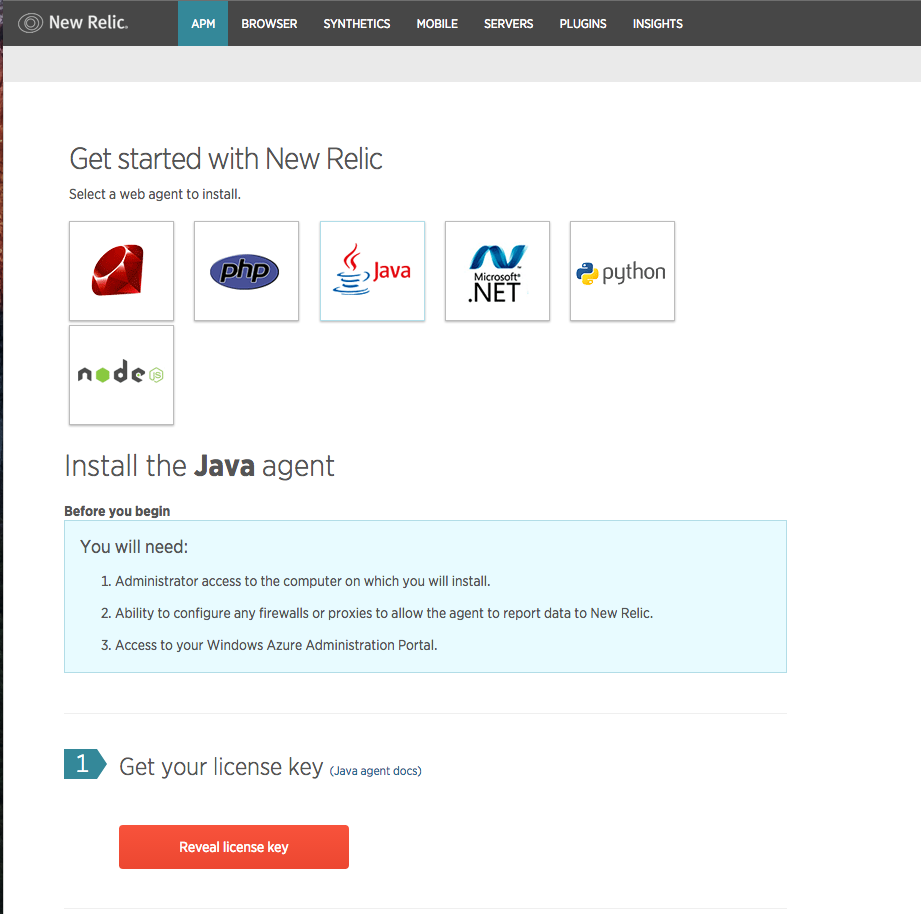
위의 그림에 나와있는 1번 항목의 버튼을 클릭하면 라이센스키를 발급 해 줍니다.
APM의 경우 에이전트를 다운받아서 서버의 루트폴더에서 서비스를 제공하는 형태입니다. 에이전트를 다운로드 받으면 zip파일이 다운로드 됩니다.
설치할 환경을 선택합니다. 여기선 Linux or Mac 을 선택하였습니다.
이부분에서 저는 좀 헤깔렸습니다. +_+ 설명에 따르면
unzip newrelic-java-3.28.0.zip -d /path/to/appserver/
위와같이 압축을 앱서버폴더 밑에 해제 후
cd /path/to/appserver/newrelic
java -jar newrelic.jar install
newrelic을 설치하라고 나와있지만 영어를 읽지못해 어렵더군요 ㅠ
이제 제가 해결한 방법을 설명 드리자면 톰켓이 설치된 경로에 newrelic 폴더를 만들고 폴더하위에 newrelic파일을 위치 시킨 후 톰켓을 재시작하면 됩니다.
현재 환경은 ~/tomcat9이 설치된 폴더이므로 ~/tomcat9/newrelic폴더에 압축해제한 파일을 위치한 후 톰캣을 재 시작하면 newrelic 이 모니터링을 시작합니다.
4번항목의 설치대로 진행 후 newrelic폴더 하위에 위치한 설정파일을 수정 후 톰캣을 재 시작하면 완료 됩니다.
설정 파일의 이름은 newrelic.yml입니다.
해당 파일에서 라이센스키와 어플리케이션 이름을 수정 한 후 적용하시면 됩니다.
license_key: '<%= license_key %>'
app_name: My Application
위의 부분을
license_key: '발급받은 라이센스 키'
app_name: 나의 어플리케이션 이름
으로 변경 하시면 newrelic 대시보드에서 확인 하실 수 있습니다.
톰캣 재 시작 후 newrelic 대시보드에 접속하시면 APM탭이 활성화 된 후 화면에 나의 어플리케이션이 목록에 나올 것 입니다.
나의 어플리케이션을 선택 한 후 대시보드로 들어가시면 모니터링 정보를 확인 할 수 있습니다.모니터링에 관한 상세내용은 추후 포스팅 하도록 하겠습니다.
여러 어플레케이션을 서비스 중이라면 우측상단에 Add more 버튼을 클릭하여 동일한 방법으로 설정합니다.

redbyzan's blog theme MAD4Jekyll